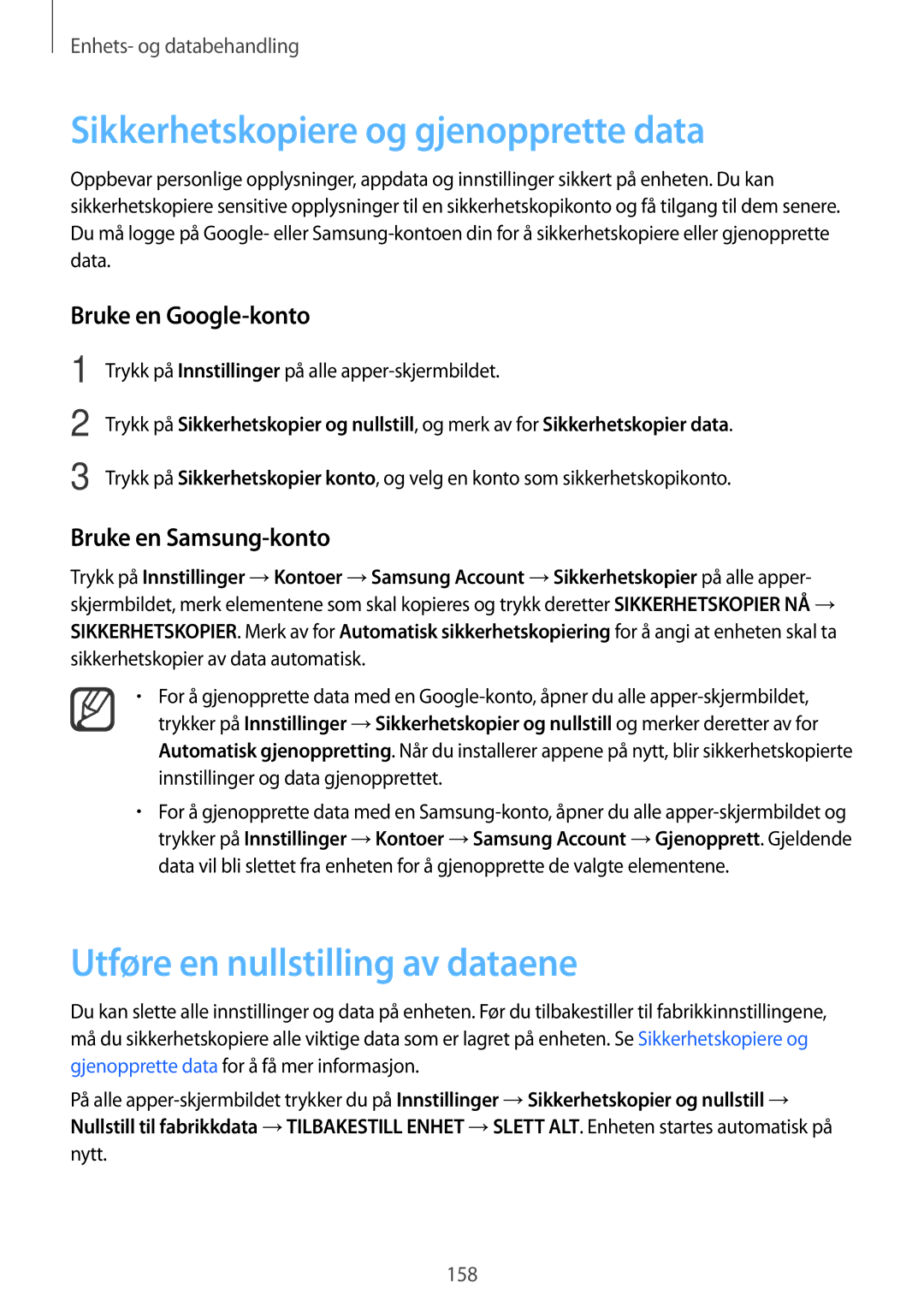Enhets- og databehandling
Sikkerhetskopiere og gjenopprette data
Oppbevar personlige opplysninger, appdata og innstillinger sikkert på enheten. Du kan sikkerhetskopiere sensitive opplysninger til en sikkerhetskopikonto og få tilgang til dem senere. Du må logge på Google- eller
Bruke en Google-konto
1
2
3
Trykk på Innstillinger på alle
Trykk på Sikkerhetskopier og nullstill, og merk av for Sikkerhetskopier data.
Trykk på Sikkerhetskopier konto, og velg en konto som sikkerhetskopikonto.
Bruke en Samsung-konto
Trykk på Innstillinger →Kontoer →Samsung Account →Sikkerhetskopier på alle apper- skjermbildet, merk elementene som skal kopieres og trykk deretter SIKKERHETSKOPIER NÅ → SIKKERHETSKOPIER. Merk av for Automatisk sikkerhetskopiering for å angi at enheten skal ta
sikkerhetskopier av data automatisk.
•For å gjenopprette data med en
•For å gjenopprette data med en
Utføre en nullstilling av dataene
Du kan slette alle innstillinger og data på enheten. Før du tilbakestiller til fabrikkinnstillingene, må du sikkerhetskopiere alle viktige data som er lagret på enheten. Se Sikkerhetskopiere og gjenopprette data for å få mer informasjon.
På alle
158